Si les paramètres Windows ne s’ouvrent pas, mais que vous devez changer le temps de ClickLock de la souris, vous pouvez utiliser l’Éditeur du Registre pour le faire. Pour activer/désactiver ou modifier le temps ClickLock, vous devez ouvrir le Propriétés de la souris la fenêtre. Auparavant, il était possible d’étendre le panneau à partir du Panneau de configuration, mais vous devez maintenant utiliser les paramètres Windows. S’il y a un problème avec la souris ClickLock et les paramètres Windows, vous pouvez modifier l’heure à partir de l’Éditeur du Registre à l’aide de ce guide.
Qu’est-ce que la souris ClickLock dans Windows 11/10 ?
Lorsque vous déplacez une fenêtre d’une position à une autre, vous faites ceci – vous cliquez sur la barre de titre, maintenez le clic et faites-la glisser vers une autre position. Si vous activez ClickLock, vous n’avez pas besoin de maintenir le clic pendant le changement de position. Vous pouvez cliquer sur une fenêtre pendant une durée prédéfinie, la relâcher et toujours déplacer la fenêtre où vous le souhaitez.
Il est possible d’activer ClickLock dans Windows à partir de la fenêtre Propriétés de la souris. Lorsque vous activez ClickLock, vous pouvez également modifier la synchronisation.
Précaution: Il est recommandé de sauvegarder tous les fichiers du registre avant d’apporter toute modification.
Modifier le temps ClickLock de la souris à l’aide de l’Éditeur du Registre
Pour modifier le temps ClickLock de la souris à l’aide de l’Éditeur du Registre, procédez comme suit :
- Appuyez sur Win + R pour ouvrir l’invite Exécuter.
- Tapez regedit et appuyez sur le bouton Entrée.
- Cliquez sur le bouton Oui.
- Accédez à Bureau dans HKEY_CURRENT_USER.
- Double-cliquez sur la valeur DWORD ClickLockTime.
- Sélectionnez Décimal dans la liste.
- Saisissez une valeur comprise entre 200 et 2 200.
- Cliquez sur le bouton OK.
- Déconnectez-vous et reconnectez-vous à votre compte utilisateur.
Détaillons ces étapes.
Tout d’abord, vous devez ouvrir l’Éditeur du Registre sur votre ordinateur. Pour cela, appuyez sur Gagner + Rtaper regedit et frappez le Entrer bouton. Si l’invite UAC apparaît, cliquez sur le Oui bouton. Après avoir ouvert l’Éditeur du Registre, accédez à ce chemin-
HKEY_CURRENT_USER\Control Panel\Desktop
Dans le Bureau clé, vous pouvez trouver une valeur DWORD nommée ClickLockTime. Cependant, si vous l’obtenez, faites un clic droit sur Bureau > Nouveau > Valeur DWORD (32 bits)et nommez-le comme ClickLockTime.
Double-cliquez sur ClickLockTime, sélectionnez le Décimal option et entrez une valeur de 200-2200. Il compte la valeur en millisecondes. Par conséquent, saisissez-le en fonction de vos besoins.
Enfin, cliquez sur le D’ACCORD bouton pour enregistrer toutes les modifications.
Ensuite, déconnectez-vous et reconnectez-vous à votre compte utilisateur.
C’est tout! J’espère que ce guide vous aidera.





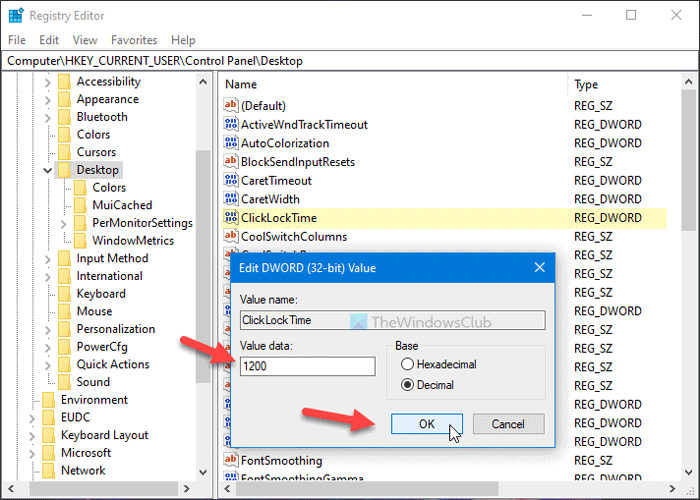
![[2023] 6 façons de copier / coller du texte brut sans formatage](https://media.techtribune.net/uploads/2021/03/5-Ways-to-Copy-Paste-Plain-Text-Without-Formatting-on-Your-Computer-shutterstock-website-238x178.jpg)






